Vous cherchez à ajouter des polices à LibreOffice? Nous avons déjà parlé de la façon dont LibreOffice est l'un des meilleurs remplacements possibles de Microsoft Word et comment c'est la plateforme ouverte se compare aux autres. L’un des grands avantages est sa capacité d’adaptation, quel que soit le type de document sur lequel vous travaillez ou que vous souhaitez transférer vers la plateforme.
Contenu
- La bonne nouvelle sur l'utilisation des polices dans LibreOffice
- Comment ajouter des polices pour l'application LibreOffice
Vidéos recommandées
Facile
20 minutes
LibreOffice pour Windows ou macOS
Cela s'étend aux polices que vous utilisez dans LibreOffice pour obtenir exactement l'apparence dont vous avez besoin. Passons en revue les bases de l'ajout de polices, comment vous pouvez le faire et comment ajuster vos options de police.
La bonne nouvelle sur l'utilisation des polices dans LibreOffice
LibreOffice extrait du même dossier de polices que les systèmes d'exploitation contiennent pour d'autres programmes comme Microsoft Word. Cela fait de la gestion des polices dans LibreOffice un processus très simple. Si vous avez déjà téléchargé des fichiers de polices, LibreOffice les trouvera probablement et les inclura dans sa liste de polices lorsque vous installerez l'application. Si vous souhaitez installer de nouvelles polices, le processus est en grande partie le même, alors commençons !
Comment ajouter des polices pour l'application LibreOffice
Ce processus est essentiellement le même que vous utilisiez Windows ou macOS. Quelques noms sont légèrement différents, mais rien de déroutant. Voici quoi faire.
Étape 1: Tout d’abord, recherchez et téléchargez la police souhaitée. Si vous recherchez une police spécifique correspondant à une police précédemment publiée ou si vous respectez certaines directives, vous devriez pouvoir rechercher son nom sur Google et trouver un téléchargement gratuit. Si vous n'êtes pas sûr de ce que vous voulez, vous pouvez visitez un site comme FontGet, qui comporte une section pour rechercher les polices LibreOffice.
Pour l’instant, nous allons utiliser la police Caladea comme exemple. Sélectionnez votre police lorsque vous la trouvez, puis sélectionnez Télécharger la police pour un téléchargement gratuit. Cela téléchargera plusieurs versions différentes de la police – vous en aurez toutes besoin pour la version en italique, la version en gras, etc.

Étape 2: Le groupe de polices sera téléchargé sous forme de fichier ZIP sur le stockage de votre ordinateur local. Cela signifie que votre prochaine étape consiste à le trouver et à le décompresser. Si vous recherchez vos téléchargements récents, vous devriez trouver le fichier ZIP en haut. Sélectionnez-le et choisissez Extrait pour décompresser les fichiers.

En rapport
- Qu’est-ce que LibreOffice?
- Comment insérer des numéros de page dans LibreOffice
- Comment ajouter des contacts à Gmail
Étape 3: Un dossier contenant le nouveau groupe de polices va maintenant être téléchargé, mais vous n’avez pas encore terminé. Sélectionnez toutes les polices du groupe. Sous Windows, vous devrez cliquer avec le bouton droit et choisir Installer. Sous macOS, vous souhaiterez plutôt double-cliquer et choisir Installer les polices dans la nouvelle fenêtre qui apparaît.
Parfois, à ce stade, vous devrez confirmer que vous souhaitez aller de l’avant. Tant que vos polices proviennent d’une source fiable, cela ne devrait pas poser de problème.
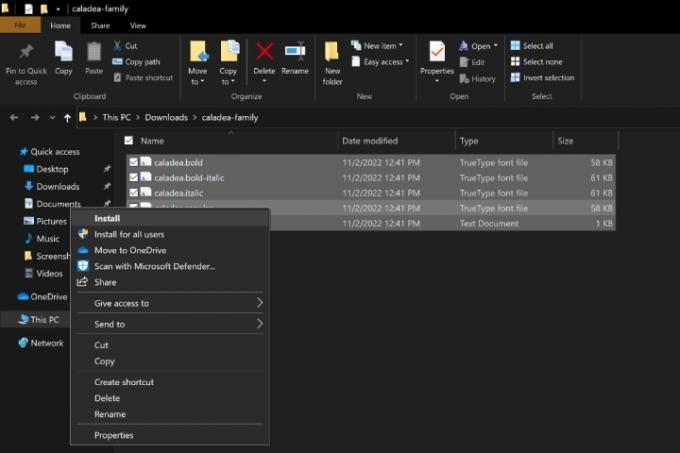
Étape 4: Les polices seront désormais téléchargées dans les dossiers de polices respectifs sous Windows et macOS. Ouvrez LibreOffice et sélectionnez votre Polices, et vous devriez le voir répertorié comme police disponible.

Étape 5 : Le téléchargement de nouvelles polices ne se déroule pas toujours sans problème. Parfois, la police ne ressemble pas à ce qu’elle devrait être, ou elle n’apparaît pas, ou encore le fichier est signalé comme corrompu. LibreOffice offre une excellente compatibilité, mais vous ne pouvez pas toujours faire grand-chose en cas de problèmes de compatibilité. Sous Windows, votre option consiste à visiter le dossier Polices et à supprimer ce groupe de polices, puis à essayer de télécharger à partir d'une meilleure source ou à choisir une police différente.
Sur macOS, vous disposez de quelques options supplémentaires. Vous pouvez visiter l'application Font Book, puis cliquer avec le bouton droit sur votre police récemment téléchargée et choisir Valider pour vérifier la police pour tout problème de compatibilité. Vous pouvez également choisir Résoudre les doublons si LibreOffice se confond entre deux options de police.
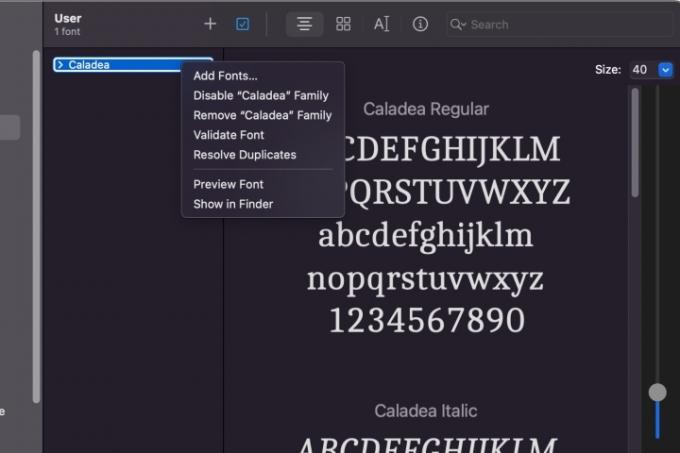
Vous recherchez plus d’informations sur l’installation de nouvelles polices? Consultez notre guide sur comment installer des polices sur Windows 11, aussi.
Recommandations des rédacteurs
- Comment ajouter des polices à Google Slides: guide étape par étape
- Comment utiliser LibreOffice comme éditeur PDF
- Comment activer le mode sombre avec LibreOffice pour faciliter la tâche de vos yeux
- Comment ajouter des numéros de page dans Microsoft Word
- Comment installer des polices sous Windows 11 et Windows 10
Améliorez votre style de vieDigital Trends aide les lecteurs à garder un œil sur le monde en évolution rapide de la technologie avec toutes les dernières nouvelles, des critiques de produits amusantes, des éditoriaux perspicaces et des aperçus uniques.




